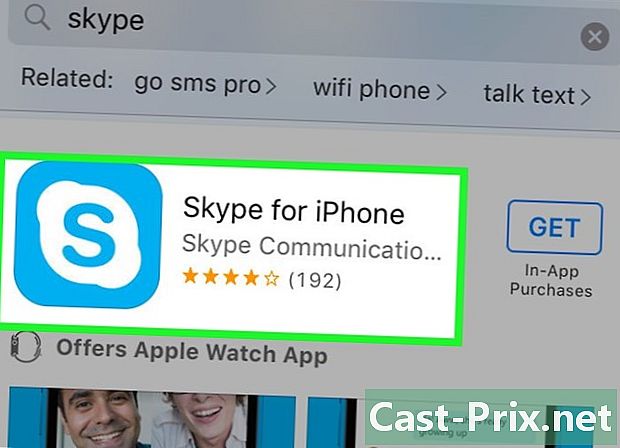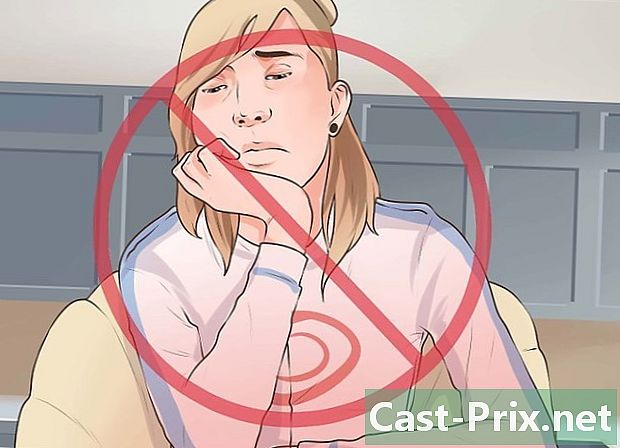A SketchUp használata
Szerző:
Louise Ward
A Teremtés Dátuma:
3 Február 2021
Frissítés Dátuma:
28 Június 2024

Tartalom
A egy wiki, ami azt jelenti, hogy sok cikket több szerző írt. A cikk elkészítéséhez 41 ember, némelyik névtelen, részt vett a kiadásban és az idő múlásával történő fejlesztésben.A SketchUp kiváló termék. Ha meg akarja tanulni, hogyan kell használni, akkor egyszerűen megteheti, ha néhány egyszerű lépést követ.
szakaszában
-

Először ingyenesen töltse le. A letöltés után nyissa meg a futtatható fájlt (amely.exe-vel ér véget). -

Kövesse az utasításokat. A telepített számítógéptől függően a telepítési utasítások eltérőek lehetnek, ezért a számítógépéhez megfelelő utasításokat kell követnie. -

Nyissa meg a programot. A kezdetektől három tengelyből álló csoportot lát, amely megmutatja a szoftver 3D modellezési képességeit. Vessen egy pillantást a rendelkezésre álló eszközökre. Látni fogja több eszköz, a "vonal", "kör" és "sokszög". Ezek mindegyike képviseli a kívánt alakzatok létrehozásának lehetséges lehetőségeit. -

Tanulja meg a program alapjait.- Az első dolog, amit tudnia kell a SketchUp-ról, hogy tíz egyszerű eszközt kínál sablon létrehozásához. A szerszámok első csoportjai a pályák, a síkok és a nagyítások. A mozgatáshoz és a tárgy különböző nézeteinek megszerzéséhez használják őket, és ebben a cikkben gyorsan megvitatják őket.
- A teljes képernyő mozgatásához nyomja meg az egér közepén lévő gombot, és tartsa lenyomva a gombot műszak megnyomta a billentyűzetet.
- Az eltávolításához kattintson az eszköztár nyílgombjára. Ha egy objektumot törölni választanak, akkor kék színűvé válik. Nyomja meg a gombot Törlés a billentyűzeten.
- Valami mentéséhez kattintson a gombra fájl (a bal felső sarokban), majd tovább Mentés másként. Válassza ki, hol szeretné menteni. Írja be a fájl nevét, majd kattintson a gombra rekord. A fájl .SKP formátumban kerül mentésre.
-

Rajzoljon vonalakat. A "Line" eszköz alapértelmezés szerint van kiválasztva, amikor a SketchUp első alkalommal megnyitja. A vonalak rajzolására fogja használni. Próbáld ki, hogy megnézze, hogyan működik, és mit tud tenni, de vegye figyelembe, hogy a vonalak egydimenziós, így nem lesznek képesek rajzolni.- Különböző órák vannak online az eszköz használatának megtanulására.
-

Rajzolj formákat. A vonalakon kívül az eszközökkel kétdimenziós alakzatokat is rajzolhat. Rajzoljon téglalapokat, köröket és sokszögeket kipróbálásához. Csak kattintson a megfelelő eszközre.- Mivel egy 3D rajzprogrammal dolgozik, észreveszi, hogy a 2D alakzatok vízszintesek. Ezen felül, ha van egy mögöttes felület, akkor a 2D-es alak hozzá lesz ragasztva.
- A neten olyan cikkeket talál, amelyek megtanítják, hogyan kell rajzolni a gömböket, a félgömböket és a kockákat a SketchUp-on.
-

Hozzon létre háromdimenziós objektumokat. A 2D alakzat „tolásával” vagy „húzásával” odajuthat. Használja a „Push / Hull” eszközt a létrehozott 2D alakzatok felett, és nézze meg, mi történik.- Válassza ki a "Push / Hull" eszközt.
- Nyomja meg az egérgombot azon alakzaton, amelyet 3D-ben szeretne tolni vagy lőni.
- Tartsa lenyomva a gombot, majd kattintson vagy nyomja meg, amíg meg nem kapja a kívánt formát. Kattintson újra.
- Nagyítsa ki az objektumot, amennyit csak akar. Adjon hozzá további struktúrát.
- Játsszon eszközökkel, hogy lyukakat, ablakokat vagy más elemeket adjon 3D alakzatok vágásával.
-

Tanulja meg a tervek és a pályák használatát. Bármely 3D modellező szoftver számára fontos, hogy több szempontból létrehozott objektumokat láthasson, és a SketchUp azt is lehetővé teszi. A tervezőeszközök lehetővé teszik az alak balra, jobbra vagy felfelé és lefelé mozgatását. Lehetővé teszik ezen tevékenységek kombinációját is. A dorbite eszköz lehetővé teszi, hogy aludj a létrehozott objektum körül. Ez a perspektívaváltozás lehetővé teszi az objektum bármilyen szögből történő megtekintését.- Használd az egérkereket az alakzatok körüli pályára. Ezt a gombra kattintva is megteheti Orbit az eszközsor felső részén (a piros nyilakkal).
-

Mozgassa és fordítsa el az objektumokat. Még ha nyilvánvaló is, ez lehetővé teszi a létrehozott objektumok helyzetének megváltoztatását. Próbáljon meg használni az eszközöket mozog és Forgatás hogy meg tudja-e fordítani őket egy másik helyzetbe.- Tanulmányokat talál az interneten is, hogy megtanulja, hogyan lehet objektumokat fordítani és megfordítani a SketchUp alkalmazásban.
-

Színezze be vagy festse be a tárgyat. Ha egy alak elkészült, akkor más színű lesz, általában szürke-kék. Ezután megadhatja a kívánt színt. Használja az eszközt festék tárgyak lefedése egyszínű vagy urával. Ha urákat választ, a SketchUp igazítja őket az Ön számára, szórakoztató és hasznos élményt nyújtva.- Szín hozzáadásához kattintson a festékkanálra. Válasszon a rendelkezésre álló kategóriák közül, mint a „Földborító”, vagy a szín nevét. Válasszon egy színt vagy ure-et, majd kattintson a kívánt területre.
- A Windows elkészítéséhez kattintson a gombra áttetsző (Áttetsző).
- A radírral törölje a felesleges széleket.
- További információt az urekról az interneten történő kereséssel talál.
-

Tanuld meg a nagyítást. A zoom eszköz lehetővé teszi, hogy közelebb kerüljenek a létrehozott alakzatokhoz, vagy azoktól távol. Használja azt további részletek megtekintéséhez. Ha van egy egere egy kerékkel, akkor látni fogja, hogy nyomja rá, nagyítja és hátrahúzza, kicsinyíti. -

Vessen egy pillantást az előre elkészített formákra. Több tucat űrlap érhető el, és ha van egy neked megfelelő, akkor nem kell a semmiből létrehoznia. A "3D raktár" opció az építészetben, a kertészkedésben, az építésben, az emberekben, az emberek területén és a szállításban használt tárgyakat tartalmazza. Mindig hasznos átnézni a könyvesboltot, hogy megnézze, vannak-e olyan elemek, amelyekkel szeretne játszani. -

Ismerje meg az építési útmutatók használatát. A SketchUp lehetővé teszi az összeépítési útmutatók elhelyezését a képernyőn bárhol. Miután odament, felhasználhatja egy objektum igazításához. Ezek szaggatott vonalak, amelyek megkönnyítik az igazítási munkát. -

Tudjon meg többet a fejlett eszközökről. Miután elégedett a fent felsorolt eszközökkel, átválthat speciális eszközökre. Ezen eszközök között szerepel a méretváltozás, az egységesítés, a görbék, a követés, az e, a szög és a mérések eszköze.- Az "átméretező eszköz": felhasználhat objektum kiválasztására, és húzza a kis dobozokat a sarkokba és az arcokba, hogy megadja a kívánt méretet, beleértve a "széles", " fel "," rövid "vagy" vastag ".
- A Follow me eszköz: Ez lehetővé teszi egy objektum mozgatását egy megadott útvonalon egy új objektum létrehozásához. Ha többet szeretne megtudni, akkor az interneten is kereshet erre az eszközre.
- Egységes szerszám ("egységes szerszám"): ha rákattint az egyik oldalra, akkor másolja a másikra. A csúszka húzásától függően kisebb vagy nagyobb méretűvé is teheti.
- Görbe eszköz: Vonal eszközként használják, azzal a különbséggel, hogy azután húzza a vonalat oldalra, hogy létrehozza a görbét.
- E szerszám ("szerszám"): Lehetővé teszi e modell hozzáadását a modelljéhez azáltal, hogy ráhelyezi.
- A szög eszköz: Ez lehetővé teszi az objektumok elforgatását az arcra kattintással és a kurzor elforgatásával.
- A mérőszalag eszköz: Használhatja egy objektum mérésére és a szokásos metszetek létrehozására, ha beírja azokat a képernyő jobb alsó részén található mérőmezőbe.
-

Próbálj meg építeni valamit a SketchUp segítségével. Az interneten bárhol megtalálhatja a tanulságokat, hogy megtanulja, hogyan lehet építeni, építményeket építeni és így tovább.- Próbálkozzon például egy nappali kialakításával.
- Megtudhatja, hogyan lehet felépíteni egy rést.
- Megtudhatja, hogyan lehet sokszögű épületet felépíteni.
- Hozzon létre egy egységes lejtős tetőt.
- Készítsen tesztszerkezetet a SketchUp-on.
- Egy számítógép
- SketchUp
- Három egérrel ellátott egér (középen egy ruletttel) a közepén kering az objektum körül
- Internet kapcsolat (a SketchUp letöltéséhez)